כיצד לשדר מצגת PowerPoint באופן מקוון

כאן אנו מסתכלים כיצד לשדר מצגת מ- PowerPoint 2016 לשולחן העבודה באופן מקוון לעמיתים המרוחקים שלך.
היכולת לשדר מצגות PowerPointהמקוון התחיל עם Office 2010 והתהליך השתפר והפך להרבה יותר קל ב- Office 2016. תכונה זו מספקת פיתרון פשוט לזרוק יחד סמינר מקוון או שיחות ועידה מהירות. זה גם לא דורש התקנה או רישום למשתתפים. למעשה, האנשים שצופים במצגת שלך אפילו לא צריכים PowerPoint המותקן במחשב שלהם - אלא רק דפדפן.
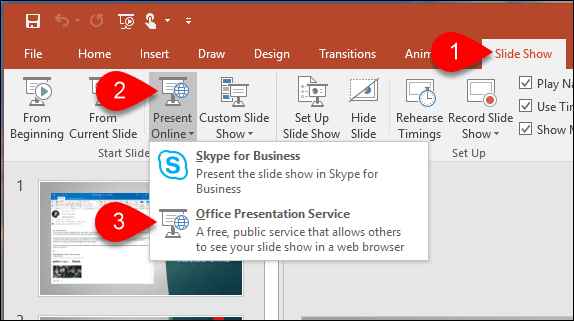
כאן אנו מסתכלים כיצד לשדר מצגת באופן מקוון מ- PowerPoint 2016 לצופים מרוחקים.
שדר מצגת PowerPoint 2016
ראשית, פתח את קובץ ה- PowerPoint שברצונך לשדר באופן מקוון לעמיתים שלך ומתוך הרצועת הכלים בחר בכרטיסייה הצגת שקופיות. ואז, מקטע התחל הצגת שקופיות לחץ הווה מקוון ומתפריט נפתח בחר שירות מצגת משרדים. ראוי גם לציין שאם אתה מנהל גרסת Pro או Business של Office 365, אתה אמור לראות את זה סקייפ לעסקים כאופציה. אתה יכול לשדר את המצגת לעמיתים גם בפלטפורמה זו.
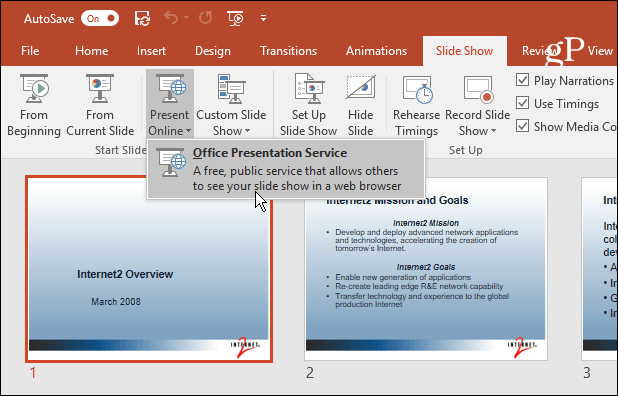
בשלב הבא תופיע הודעה שתבקש ממך לעשות זאתהתחבר לשירות מצגת Office. ניתן גם לסמן את התיבה כדי לאפשר לצופים מרוחקים להוריד את המצגת אם תרצו. זה יאפשר לאנשים בצד השני לחזור למצגת לפי הצורך.
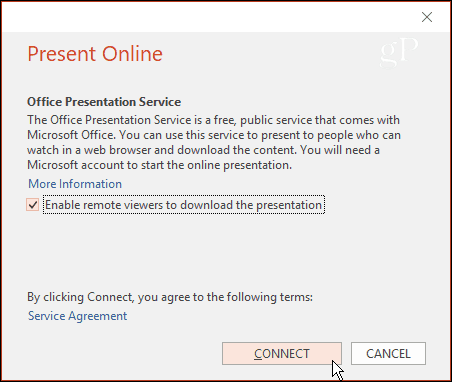
המתן בזמן שהמצגת המקוונת מוכנהוהמערכת שלך מחוברת לשירות מצגת Office. משך הזמן הנדרש משתנה בהתאם לגודל המצגת ומהירות החיבור.
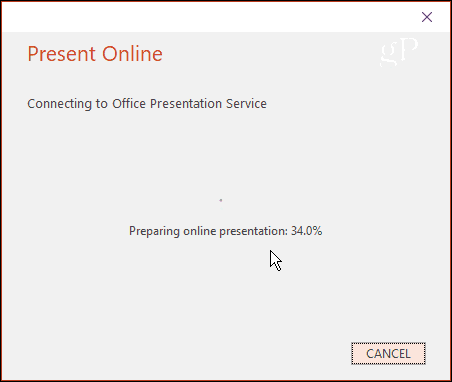
ברגע שהכל מוכן ומחובר אתה מקבל קישור למיקום המצגת. לאחר מכן תוכל לשלוח את הקישור באמצעות דואר אלקטרוני, מסר מיידי, או להעתיק ולהדביק אותו במדיה החברתית.
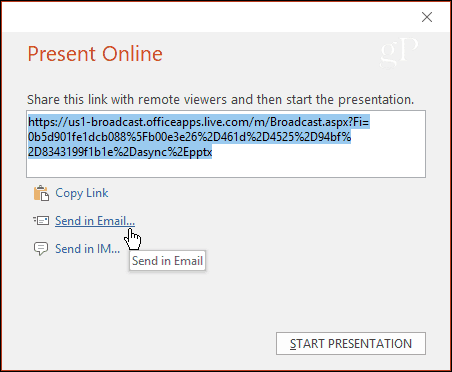
ברגע ששלחת את הקישור לצופים המרוחקיםכל מה שהם צריכים לעשות זה ללחוץ על הקישור והם יוכלו להציג את המצגת שלך ולעקוב אחריהם מדפדפן ברירת המחדל שלהם כשאתה עובר על השקופיות שלך.
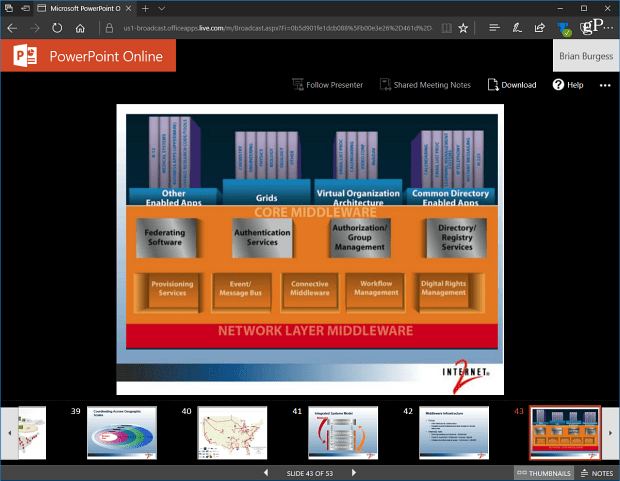
כפרזנטור, יש לך כלים שיעזרו להתמקדהצופה בנתונים שקופיות מספקות כגון מצביע לייזר, אפשרויות עט (עם משטח של מיקרוסופט או מחשב נייד אחר במסך מגע) היכולת להתקרב, לשנות הגדרות תצוגה, להדגיש אזורים ספציפיים בשקופיות ועוד.
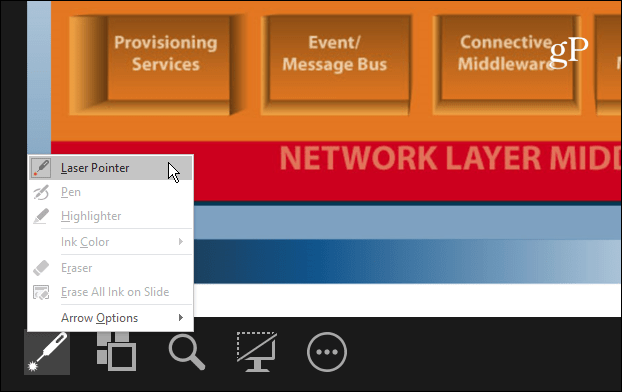
האם אתה משתמש ב- PowerPoint לישיבות מרוחקות ומשדר את המצגות שלך באופן מקוון? או שאתה מעדיף שירותי צד ג 'כגון Webex, GoToMeeting או Join.me. השאירו תגובה למטה ויידעו אותנו.










השאר תגובה